TP-Link Tether Nastavitev in upravljanje usmerjevalnika TP-Link
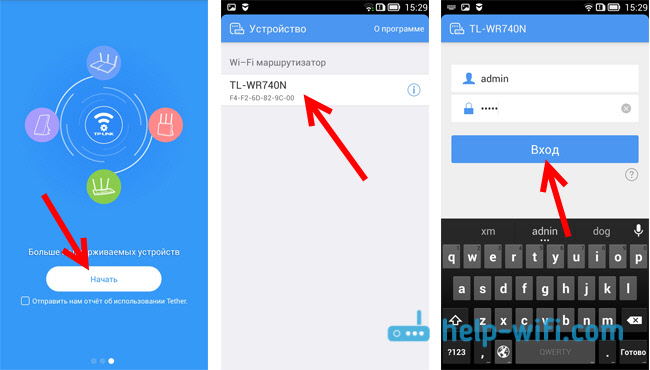
- 4570
- 724
- Ralph Price IV
TP-LINKEN: Nastavitve in krmilni usmerjevalnik TP-Link
TP-Link je ustvaril odlično aplikacijo za pametne telefone in tablične računalnike, imenovane TP-Link Tether. S pomočjo tega programa lahko nadzorujete usmerjevalnik Wi-Fi in ga celo konfigurirate. Aplikacija je res zelo zanimiva in funkcionalna. TP-Link Prime je mogoče namestiti na mobilne naprave, ki delujejo na Androidu, ali iOS. Preveril sem ga na iPad 2 Mini tablični računalnik in na dveh pametnih telefonih Android, vse deluje v redu.
V tem članku vam želim povedati več o tem programu in pokazati, kako ga uporabiti za nadzor ali nastavitev usmerjevalnika TP-Link. Takoj želim opozoriti, da program TP-Link Tether ne ve, kako delati z vsemi usmerjevalniki tega proizvajalca. In veliko število priljubljenih modelov, preprosto ne podpira. Celoten seznam podprtih usmerjevalnikov najdete na programski strani v Google Play ali v trgovini z aplikacijami (glejte spodnje povezave).
Med podprtimi modeli si lahko ogledate TL-WR841ND, ki se začne od V9, TL-WR741ND V5, TL-WR740N V5, usmerjevalniki TP-Link Archer, TL-WDR4300 V1 in T in T. D. Preveril bom s primerom TP-Link Archer C20i in TL-WR740N V5. Bodite pozorni na strojne različice usmerjevalnika. Strojno različico si lahko ogledate od spodaj usmerjevalnika na nalepki. No, če program še vedno ne ve, kako delati s svojim usmerjevalnikom, potem lahko vse konfigurirate v skladu s temi navodili. Prek brskalnika iz mobilne naprave.
V isti Google Play si lahko ogledate veliko pregledov, da TP-Link Tether ne vidi usmerjevalnika ali se ne poveže. Moj program brez težav je videl dva usmerjevalnik in se z njimi povezal. Zdi se mi, da se je večina tistih, ki so zapustili ocene, preprosto poskušala povezati z usmerjevalniki, ki niso na seznamu podprtih. In mnogi niso pozorni na strojno različico svojih naprav.
TP-Link Tether: Kako prenesti in se povezati z usmerjevalnikom?
Kot sem napisal zgoraj, je program mogoče namestiti v trgovino z aplikacijami. Tu so povezave:
- Če imate napravo v iOS (iPhone, iPad, iPod touch), pojdite v trgovino z aplikacijami in namestite: https: // iTunes.Apple.Com/ru/app/tp-link-tether/id599496594
- No, povezava do Google Play, če imate Android (različica ni nižja od 2.3.3): https: // igra.Google.Com/trgovina/aplikacije/podrobnosti?Id = com.Tplink.Priveza
Ali samo na mobilni napravi v iskanju "TP-Link" in namestite aplikacijo.
Če želite nadzorovati ali nastaviti svoj usmerjevalnik iz tabličnega računalnika ali pametnega telefona, se morate z njim povezati prek Wi-Fi. Najverjetneje ste že povezani z njim. No, če imate nov usmerjevalnik in ga želite konfigurirati s programom TP-Link Tether. Ime tega zelo omrežja in standardno geslo sta navedena z dna usmerjevalnika na nalepki.
Nato šele zaženemo program TP-Link Tether na naši mobilni napravi. Prikaže se kratek opis funkcij. Kliknite gumb Začeti. In če ste že povezani s svojim usmerjevalnikom, potem ga morate prikazati v programu. Ali potegnite navzdol, da posodobite. Torej izberemo naš usmerjevalnik in navedemo uporabniško ime in geslo. Privzeto: skrbnik in skrbnik. Če ste jih spremenili, nato navedite svoje.
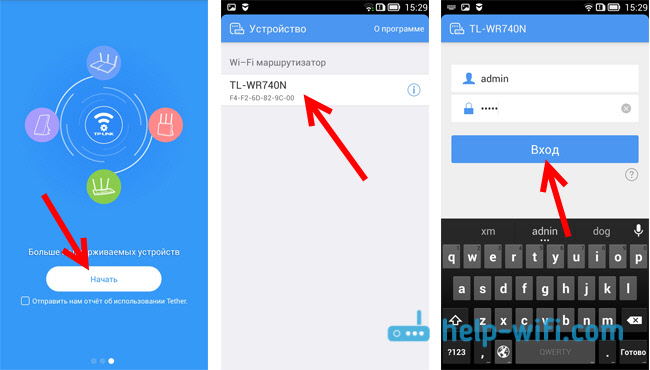
pritisni gumb Vhod, In vstopimo v nastavitve našega usmerjevalnika prek aplikacije Tether.
Kako uporabiti privezovanje TP-Link in upravljati usmerjevalnik?
Povezal sem in napisal članek o primeru TL-WR740N V5. Če imate drugačen usmerjevalnik, je v programu lahko več razdelkov in funkcij. Na primer, po povezavi z Archer C20I se je pojavil razdelek za gostujoče omrežje, kjer lahko upravljate z brezžičnim gostujočim omrežjem Wi-Fi. Vse je odvisno od modela usmerjevalnika.Glavna stran je omrežni diagram. Prikaže naprave, ki so povezane z vašim usmerjevalnikom. Kliknite katero koli stranko in si oglejte informacije o njem. Toda, kar je najpomembneje, je to blokiranje strank. Samo izberite desno napravo in kliknite gumb Blok. Zaklenjena naprava bo odklopljena od usmerjevalnika in se z njo ne bo mogla povezati. Blokirane naprave so prikazane na zavihku Control - blokirane odjemalce. Tam ga lahko odklenete. To je veliko lažje kot vstop v nastavitve usmerjevalnika, kot sem pokazal tukaj.
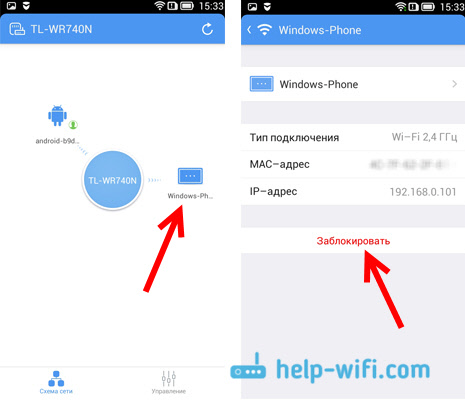
Ugotovili so. Potem gremo na zavihek Nadzor (spodaj) in gremo skozi vse razdelke.
Brezžični način
Tu so minimalne nastavitve omrežja Wi-Fi. Če izberete ta zavihek, boste videli stikalo, ki ga je mogoče popolnoma izklopiti Wi-Fi. Ampak tukaj bodite previdni, ker ste sami povezani z wi-fi 🙂
Če kliknete ime svojega omrežja, boste odprli stran, kjer lahko spremenite to ime SSID ali spremenite geslo v Wi-Fi. Geslo lahko izklopite tudi s stikalom in omrežje odprete. Če želite shraniti spremembe, samo kliknite gumb Pripravljen.
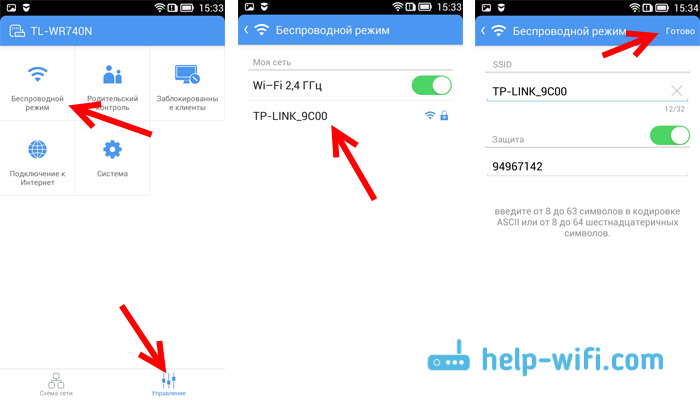
Če ste spremenili ime ali omrežno geslo, potem ne pozabite znova povezati naprave, že z novim geslom.
Starševski nadzor
Na tem razdelku se ne bomo podrobno zadrževali. Lahko ga preprosto dodate in odstranite naprave, na katere bo uporabljen starševski nadzor. Kolikor razumem, morate najprej konfigurirati starševski nadzor v nastavitvah usmerjevalnika prek brskalnika in prek programa preprosto nadzorujte naprave.
Blokirane stranke
V tem razdelku so prikazane naprave, na katere ste blokirali povezavo z usmerjevalnikom. Tu jih lahko odklenete.

Povezava z internetom
Zelo pomemben razdelek, ki ga je treba uporabiti izključno pri nastavitvi usmerjevalnika ali spreminjanju ponudnika. Tam lahko nastavite parametre povezave s ponudnikom interneta. Če ste pravkar kupili usmerjevalnik TP-Link in ga želite konfigurirati, nato priključite kabel od ponudnika interneta ali modem ADSL in pojdite na razdelek Internet povezave z WAN.
Če je vaš internet že konfiguriran, potem boste tam videli informacije o povezavi s ponudnikom (moj internet ni povezan). Če želite konfigurirati povezavo, kliknite zgoraj Vrsta povezave .. Na seznamu izberite Vrsta povezave, ki jo uporablja vaš internetni ponudnik (zelo pomembno je, da izberete pravilno povezavo!), na primer PPPOE, in po potrebi nastavite uporabniško ime in geslo, ki ga ponudi tudi ponudnik. Če želite shraniti nastavitve, kliknite gumb Shrani.

Če ste vse pravilno navedli, se bo usmerjevalnik povezal s ponudnikom in začel distribuirati internet. V nasprotnem primeru boste imeli povezavo brez dostopa do interneta. Če morate nastaviti nekaj posebnih nastavitev (IP naslov, MTU, kloniraj MAC naslov), nato nastavite prek brskalnika. Kako sem ga pokazal s primerom TL-WR841N.
Sistem
Tam lahko ponastavite nastavitve usmerjevalnika, ga znova zaženete in spremenite geslo, ki se uporablja za vstop na nastavitve usmerjevalnika, in aplikacijo TP-Link Tether.
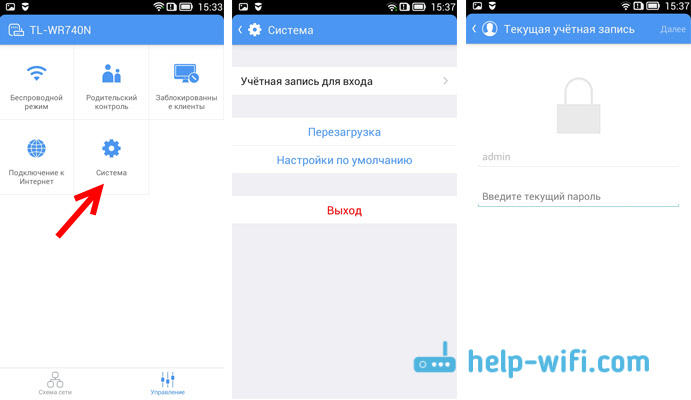
To so pravzaprav vse možnosti programa Tether.
Kaj storiti, če se priveza TP-Link ne poveže?
Predstavil bom, če program ne vidi vašega usmerjevalnika ali ne sprejme gesla.
- Najprej se prepričajte, da program Tether resnično podpira vaš usmerjevalnik. Celoten seznam obveznic je na programski strani v Google Play in App Store. Povezave na začetku članka. Bodite posebno pozornost na strojno različico usmerjevalnika. Označen je na nalepki, na sami napravi.
- Nato se prepričajte, da je vaša naprava Android ali naprava iOS priključena na omrežje Wi-Fi usmerjevalnika, ki ga želite nadzorovati.
- Če program zapiše, da "vhod ni narejen", geslo ni primerno, potem najverjetneje preprosto napačno označite. Privzeto, geslo Admin. Toda možno je, da ste ga vi ali nekdo drug spremenili v nastavitvah usmerjevalnika. V tem primeru boste morali ponastaviti nastavitve usmerjevalnika TP-Link.
Opazil sem, da se mnogi sprašujejo, ali obstaja različica programa TP-Link Tether za Windows in Windows Phone. Ne, take različice še ni. Toda možno je, da bo TP-Link kmalu naredil takšno aplikacijo za Windows 10, na primer.
Po besedi
Odličen program, ki stalno deluje. Zdi se, da je malo funkcij, vendar je vse, kar potrebujete. Mislim, da bodo v novih različicah dodali še več priložnosti. V času pisanja tega članka je bila različica programa Tether 2.5.5.
Lepo je, da je TP-Link izdelal program ne samo za svoje najvišje naprave, ampak tudi za proračun. Čeprav je v strojni različici usmerjevalnikov omejitev, ki jo je mogoče nadzorovati. Program ne podpira starih različic strojne opreme. Mislim, da bodo v bližnji prihodnosti vsi proizvajalci usmerjevalnikov naredili podobne programe za mobilne naprave.
Vesel bom, ko bom videl vaše mnenje in ocene o prijavi priveza v komentarju.
- « Povezava usmerjevalnika Zyxel z modemom ADSL ali drugega usmerjevalnika prek kabla
- Nastavitev nastavitev na usmerjevalniku NETIS »

